Sprzedaż muzyki online stała się niezbędna dla artystów, którzy chcą budować zrównoważoną karierę.
Niezależnie od tego, czy jesteś niezależnym muzykiem, producentem, czy zespołem, posiadanie własnego sklepu internetowego daje Ci pełną kontrolę nad sprzedażą muzyki i relacjami z klientami.
Dzięki naszemu doświadczeniu z markami partnerskimi, które zbudowały swoje sklepy z wtyczkami za pomocą Easy Digital Downloads, dowiedzieliśmy się, że świetnie nadaje się do sprzedaży produktów cyfrowych.
Obejmuje to pliki muzyczne, albumy i ekskluzywne treści dla fanów. Widzieliśmy, jak dobrze radzi sobie ze wszystkim, od prostych pojedynczych utworów po złożone pakiety albumów.
Jeśli jesteś gotowy, aby zacząć sprzedawać bezpośrednio ze swojej strony WordPress, jesteś we właściwym miejscu.
Przeprowadzimy Cię przez kroki konfiguracji sklepu muzycznego, wraz z bezpiecznymi pobieraniami, przetwarzaniem płatności i narzędziami do zarządzania klientami.
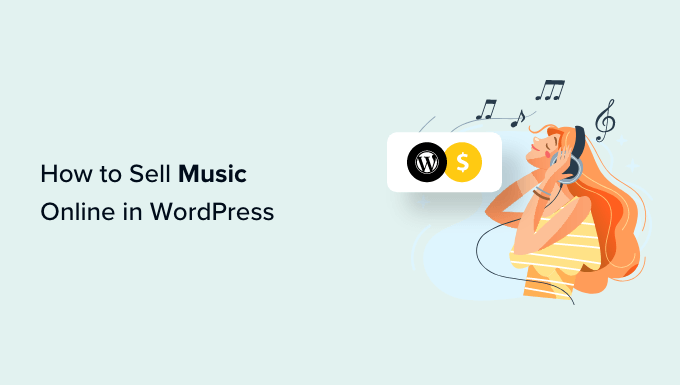
Jak sprzedawać muzykę online w WordPress
Najłatwiejszym sposobem sprzedaży muzyki online jest użycie Easy Digital Downloads.
Jest to najlepsza wtyczka eCommerce WordPress, zaprojektowana specjalnie do sprzedaży produktów cyfrowych, w tym muzyki.
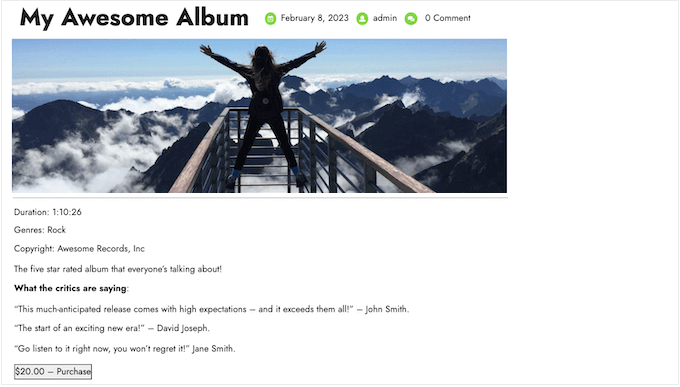
W przeciwieństwie do ogólnych wtyczek eCommerce, takich jak WooCommerce, Easy Digital Downloads jest stworzony specjalnie z funkcjami, których potrzebujesz, aby promować, sprzedawać i dystrybuować muzykę cyfrową online.
Oznacza to, że nie musisz marnować czasu na konfigurowanie funkcji, które nie pomagają Ci w sprzedaży plików cyfrowych, takich jak ustawienia wysyłki i zarządzania zapasami.
Naszą pełną recenzję Easy Digital Downloads możesz przeczytać, aby uzyskać więcej szczegółów.
Mając to na uwadze, zobaczmy, jak łatwo możesz sprzedawać muzykę online w WordPress.
Uwaga: Czy chcesz również sprzedawać fizyczne kopie swojej muzyki, takie jak płyty winylowe lub CD? W takim razie zapoznaj się z naszym przewodnikiem na temat jak założyć sklep internetowy.
Zanim zaczniesz
Zanim zaczniesz sprzedawać muzykę online, będziesz potrzebować strony internetowej WordPress. Do tego potrzebna będzie nazwa domeny i hosting WordPress.
Zalecamy korzystanie z hostingu EDD SiteGround, ponieważ jest on wyposażony w preinstalowany Easy Digital Downloads.

Jednakże, możesz również skorzystać z dowolnego innego dostawcy hostingu WordPress, a następnie postępować zgodnie z naszym przewodnikiem na temat tworzenia strony internetowej w WordPress.
Krok 1: Konfiguracja wtyczki eCommerce
Jeśli wybrałeś hosting EDD od SiteGround, Twój plan zawiera preinstalowany Easy Digital Downloads.
Jeśli jednak korzystasz z innego dostawcy hostingu, musisz zainstalować i aktywować wtyczkę Easy Digital Downloads. Szczegółowe instrukcje znajdziesz w naszym przewodniku jak zainstalować wtyczkę WordPress.
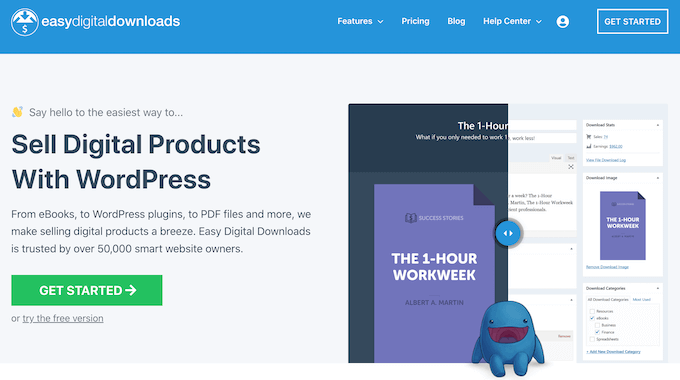
Po aktywacji przejdź do sekcji Pobrane » Ustawienia w panelu WordPress.
Tutaj możesz skonfigurować ogólne ustawienia.
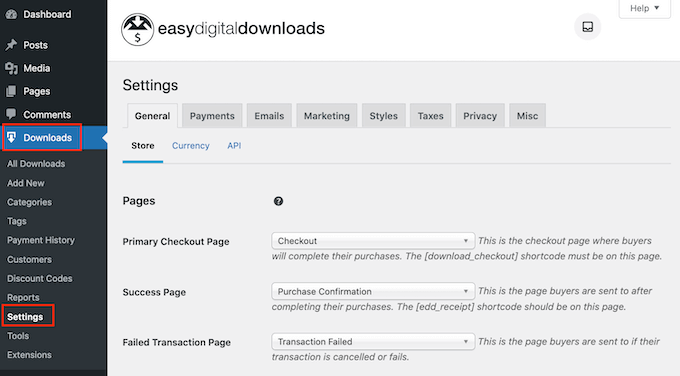
Nawet jeśli sprzedajesz muzykę, nadal musisz ustawić lokalizację swojego sklepu. Easy Digital Downloads wykorzysta te informacje do automatycznego wypełnienia niektórych pól w formularzu zamówienia, co poprawi doświadczenie klienta.
Będzie również używać tych informacji do obliczania podatku od sprzedaży.
Aby dodać swoją lokalizację, po prostu otwórz menu rozwijane „Kraj firmy”. Następnie możesz wybrać, gdzie znajduje się Twoja firma.

Następnie otwórz menu rozwijane „Region biznesowy” i wybierz stan lub prowincję, w której działa Twój sklep.
Po wprowadzeniu tych zmian kliknij „Zapisz zmiany”, aby zapisać swoje ustawienia.
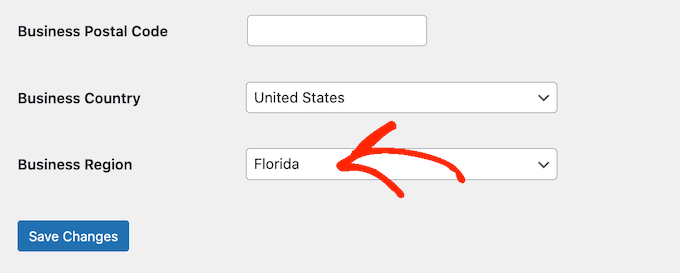
Krok 2: Dodawanie bramki płatności do Twojego sklepu muzycznego
Sprzedając muzykę online, będziesz potrzebować sposobu na akceptowanie płatności kartą kredytową w WordPress.
Domyślnie Easy Digital Downloads obsługuje popularne bramki płatności, w tym Stripe, PayPal i Amazon Payments.
Wskazówka Pro: Chcesz użyć innego bramki płatności? Możesz dodać dodatkowe opcje płatności za pomocą rozszerzeń bramki płatności Easy Digital Downloads.
Aby dodać bramki płatności do swojej strony, kliknij zakładkę „Płatności”. Następnie upewnij się, że wybrana jest zakładka „Ogólne”.
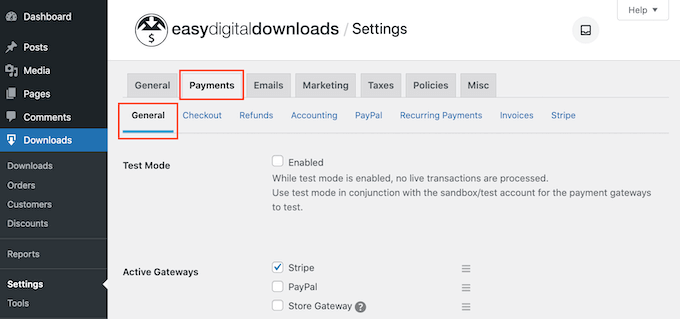
W sekcji Aktywne bramki zaznacz pole wyboru obok każdej bramki, której chcesz użyć na swoim rynku internetowym.
Jeśli wybierzesz więcej niż jedną metodę płatności, będziesz musiał wybrać domyślną bramkę, która zostanie automatycznie wybrana, gdy odwiedzający dotrze do kasy.
Aby podjąć tę decyzję, po prostu otwórz listę rozwijaną „Domyślna brama” i wybierz metodę płatności, której chcesz użyć. Możesz użyć dowolnej bramy, ale Stripe może akceptować karty kredytowe, a także Apple Pay i Google Pay. Mając to na uwadze, zalecamy używanie Stripe jako domyślnej bramy.
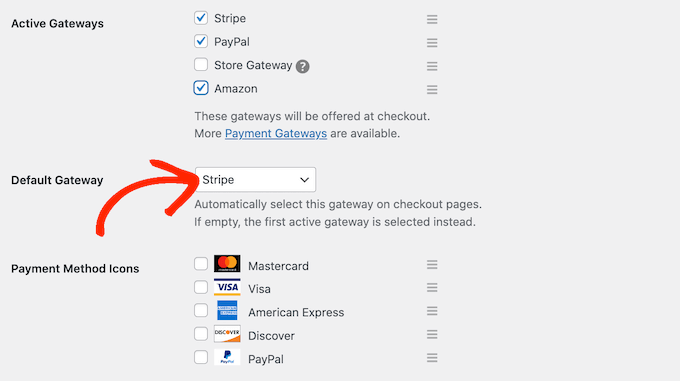
Po wybraniu jednej lub więcej bramek płatności kliknij przycisk ‘Zapisz zmiany’. Będziesz mieć teraz dostęp do kilku nowych zakładek, w których możesz skonfigurować każdą bramkę płatności.
Proces będzie się różnić w zależności od używanej bramki płatności, ale Easy Digital Downloads przeprowadzi Cię przez niego.
Użyjmy Stripe jako przykładu.
Aby skonfigurować Stripe, po prostu wybierz zakładkę „Stripe”, a następnie kliknij „Połącz ze Stripe”.
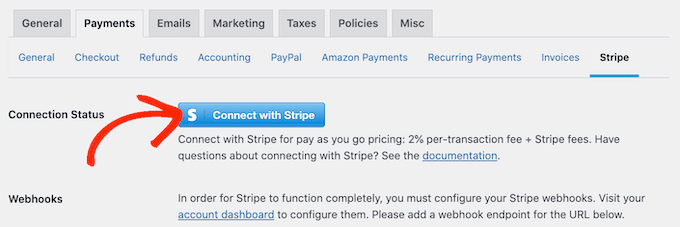
Uruchomi to kreatora konfiguracji, który przeprowadzi Cię przez proces konfiguracji Stripe jako bramki płatności.
Jeśli korzystasz z wielu bramek płatności, będziesz musiał powtórzyć te kroki, aby skonfigurować każdą bramkę osobno.
Domyślnie wtyczka wyświetla ceny w dolarach amerykańskich. Po skonfigurowaniu bramki płatności możesz chcieć zmienić walutę używaną na Twoim rynku produktów cyfrowych.
Aby wyświetlać ceny w innej walucie niż dolary amerykańskie, kliknij kartę „Ogólne”. Następnie wybierz „Waluta”.
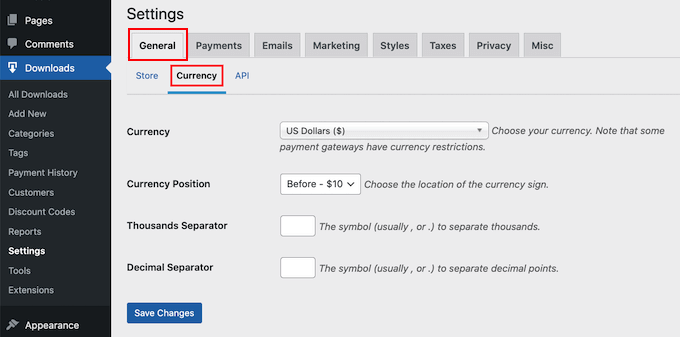
Następnie otwórz menu rozwijane „Waluta”. Teraz możesz wybrać walutę, której chcesz używać w swoim internetowym sklepie muzycznym.
Pamiętaj tylko, że niektóre bramki płatności mogą nie akceptować każdej waluty. Jeśli nie masz pewności, zawsze możesz sprawdzić stronę internetową wybranej bramki płatności. Większość z nich ma listę wszystkich obsługiwanych walut.
Po wykonaniu tej czynności kliknij „Zapisz zmiany”, aby zachować ustawienia.
Krok 3: Zamień swoje pliki muzyczne w produkty do pobrania
Po skonfigurowaniu bramki płatności jesteś gotowy do dodawania produktów do swojego sklepu internetowego. Możesz użyć Easy Digital Downloads do sprzedaży wszelkiego rodzaju produktów, w tym sztuki cyfrowej i zdjęć cyfrowych.
Jeśli chodzi o muzykę, możesz sprzedać pojedynczy utwór lub dodać wiele plików do tego samego produktu cyfrowego. Jest to idealne rozwiązanie do sprzedaży EP, albumów, kompilacji i innych produktów zawierających wiele oddzielnych plików audio.
Utwórz nowy produkt cyfrowy
Aby utworzyć produkt cyfrowy, po prostu wybierz „Pobrane” z menu po lewej stronie. Następnie kliknij przycisk „Dodaj nowy”.
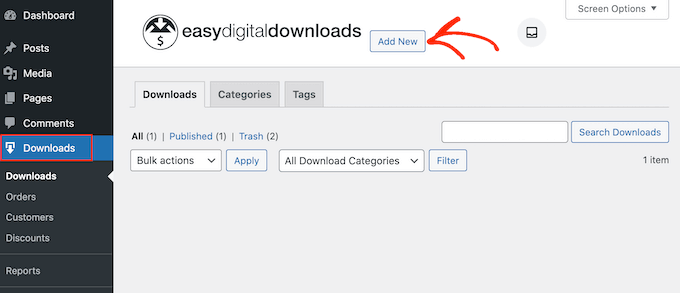
Teraz możesz wpisać nazwę produktu. Zostanie ona wyświetlona na stronie produktu, więc zazwyczaj warto użyć czegoś opisowego, na przykład tytułu albumu lub singla.
Następnie wpisz opis, który pojawi się na stronie produktu.
Powinno to zapewnić kupującym wszystkie informacje potrzebne do podjęcia decyzji, czy produkt jest dla nich odpowiedni. Na przykład możesz podać gatunek, czas trwania i listę utworów. Możesz również pokazać recenzje klientów, cytaty krytyków muzycznych lub ocenę gwiazdkową.
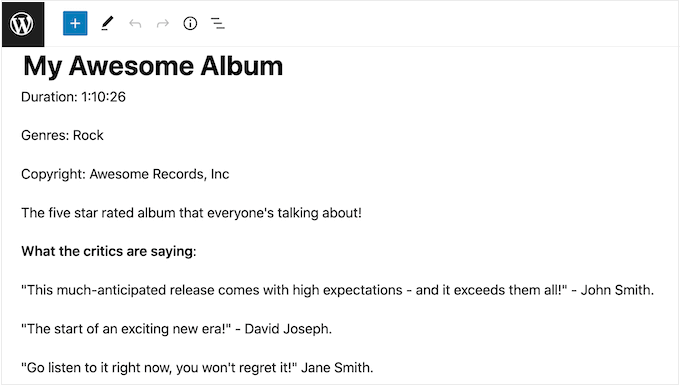
Dodaj kategorie i tagi
Jeśli planujesz sprzedawać muzykę od wielu różnych artystów, to kategorie i tagi pomogą kupującym znaleźć to, czego szukają.
Pomocne i opisowe kategorie mogą zachęcić kupujących do przeglądania powiązanych artystów i gatunków, co może przynieść Ci więcej sprzedaży. Możesz nawet wykazać się kreatywnością i dodać tagi dla różnych cech, takich jak nastrój, wpływy lub czynności, jak widać na poniższym obrazku.
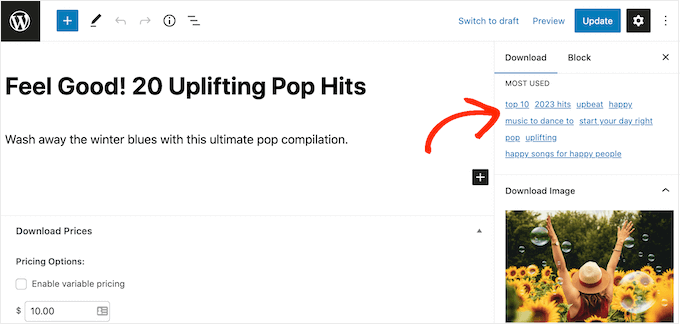
Możesz tworzyć nowe kategorie i tagi w polach „Kategorie” i „Tagi”.
Działa to podobnie do dodawania kategorii i tagów do stron WordPress.
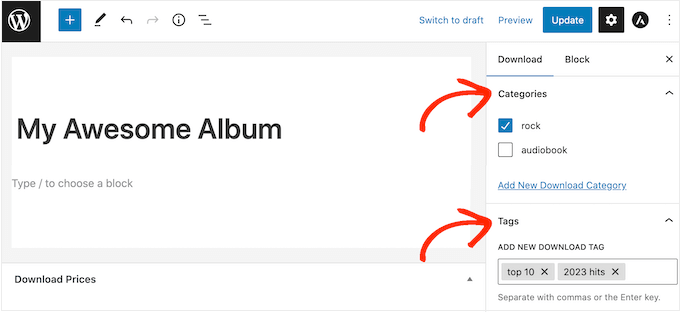
Ustaw cenę (lub utwórz zmienne ceny)
Następnie będziesz chciał ustawić cenę, przewijając do sekcji Ceny pobierania.
Tutaj wpisz, ile odwiedzający muszą zapłacić, zanim będą mogli pobrać produkt cyfrowy.
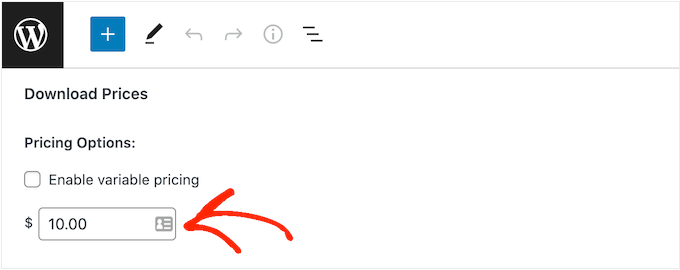
Przez większość czasu będziesz chciał pobierać stałą kwotę, ale Easy Digital Downloads obsługuje również zmienne ceny.
Możesz użyć zmiennych cen, aby sprzedawać różne wersje tego samego produktu cyfrowego. Na przykład, możesz stworzyć rozszerzony album z dodatkowymi utworami lub mieć kilka wersji singla z różnymi piosenkami bonusowymi.
Jeśli chcesz sprzedawać warianty, zaznacz pole wyboru „Włącz zmienne ceny”. Spowoduje to dodanie nowej sekcji, w której możesz zacząć tworzyć swoje warianty.
Na razie wpisz tytuł i cenę dla każdej wariacji.
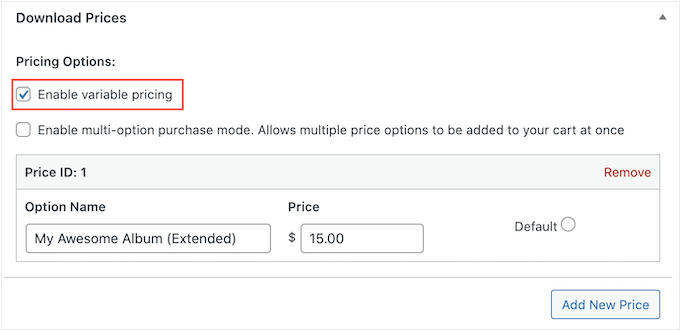
Aby dodać więcej wariantów, po prostu kliknij „Dodaj nową cenę”. Spowoduje to dodanie kolejnej sekcji, w której możesz wpisać tytuł i cenę.
Po wykonaniu tej czynności musisz ustawić domyślną wariację, która będzie wybrana, gdy odwiedzający po raz pierwszy wejdzie na stronę produktu. Po prostu zaznacz przycisk radiowy obok wariacji, której chcesz użyć.
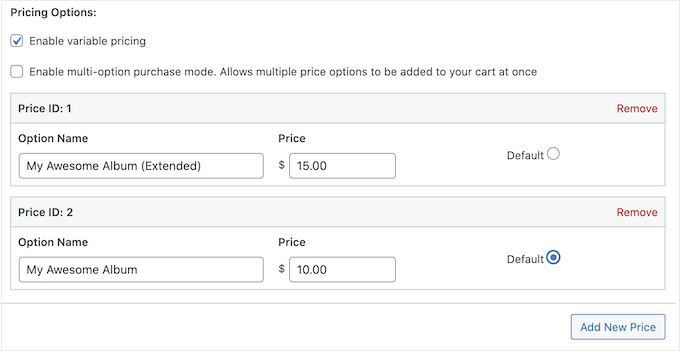
Dodaj swoje pliki audio
Jesteś teraz gotowy do rozpoczęcia przesyłania dźwięku, który może być pojedynczym plikiem lub wieloma oddzielnymi ścieżkami audio.
Jeśli chodzi o muzykę, WordPress obsługuje formaty MP3, ogg i WAV. WordPress obsługuje również m4a, chociaż ten format może nie działać we wszystkich przeglądarkach.
Wskazówka Pro: Jeśli chcesz sprzedawać muzykę w typie pliku, którego WordPress nie obsługuje, zapoznaj się z naszym przewodnikiem jak zezwolić na dodatkowe typy plików w WordPress.
Teraz możesz przewinąć do sekcji Pliki do pobrania i kliknąć ikonę „Prześlij plik”.
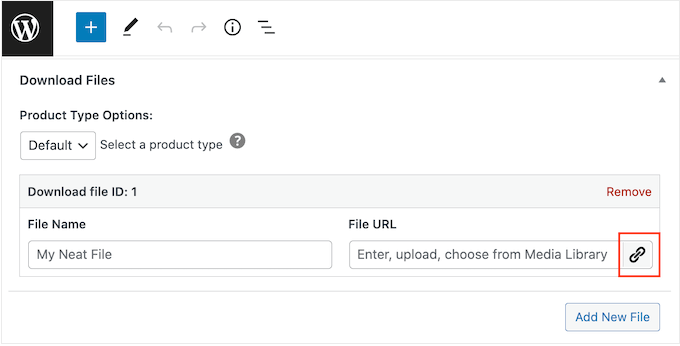
Teraz po prostu wybierz utwór z biblioteki multimediów lub prześlij nowy plik z komputera.
Po wykonaniu tej czynności wpisz tytuł w polu „Nazwa pliku”. Będzie on widoczny dla kupującego, więc zazwyczaj będziesz chciał użyć tytułu utworu. Możesz jednak dodać dodatkowe informacje, takie jak nazwa wykonawcy.
Jeśli chcesz dodać wiele utworów do produktu cyfrowego, kliknij „Dodaj nowy plik”. Spowoduje to dodanie sekcji, w której możesz przesłać kolejny plik.
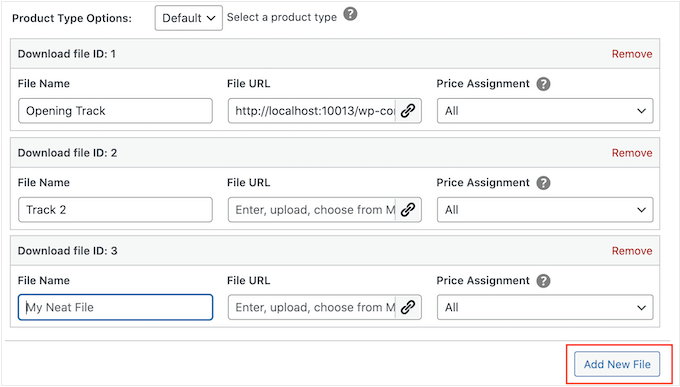
Po prostu powtórz te kroki, aby przesłać wszystkie pliki, które chcesz uwzględnić w produkcie cyfrowym.
Zakończ konfigurację cen zmiennych (opcjonalnie)
Czy włączyłeś zmienne ceny w poprzednim kroku? Jeśli sprzedajesz różne wersje tego samego produktu, musisz wybrać, które pliki mają być uwzględnione w każdej wariacji.
Na przykład, możesz wydać „Mój Niesamowity Album” z 10 utworami i „Mój Niesamowity Album Edycja Rozszerzona” z 12 utworami.
Uwaga: Jeśli ustawisz pojedynczą cenę, możesz przejść do następnej sekcji.
W kolumnie ‘Przypisywanie ceny’ zobaczysz, że każdy plik audio jest domyślnie ustawiony na ‘Wszystkie’. Oznacza to, że jest uwzględniony w każdej wariacji.
Aby to zmienić, po prostu otwórz menu rozwijane „Przypisanie ceny” pliku i wybierz wariant, który klienci muszą kupić, aby otrzymać ten plik audio.
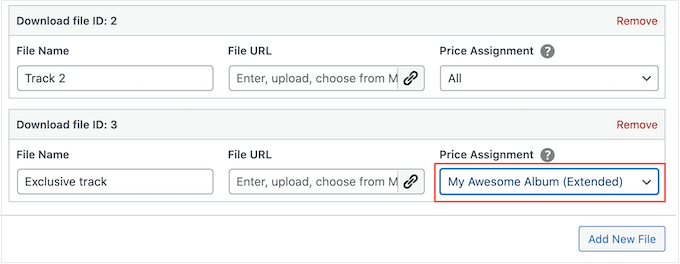
Po prostu powtórz te kroki, aby tworzyć unikalne warianty z różnymi listami utworów.
Chroń swoją muzykę, ustawiając limit pobrań
Domyślnie klient może pobrać produkt tyle razy, ile chce po jego zakupie. Może to być przydatne, jeśli osoba przypadkowo usunie swój plik do pobrania lub chce posłuchać utworu na wielu urządzeniach, takich jak smartfon, tablet i komputer.
Jednak oferowanie nieograniczonych pobrań może narazić Cię na kradzież cyfrową. Na przykład klient może udostępnić swój bezpośredni link do pobrania dziesiątkom innych osób, które następnie będą mogły pobrać Twoją muzykę za darmo.
Mając to na uwadze, możesz ustawić rozsądny limit pobierania plików, wpisując wartość w polu „Limit pobierania plików”.
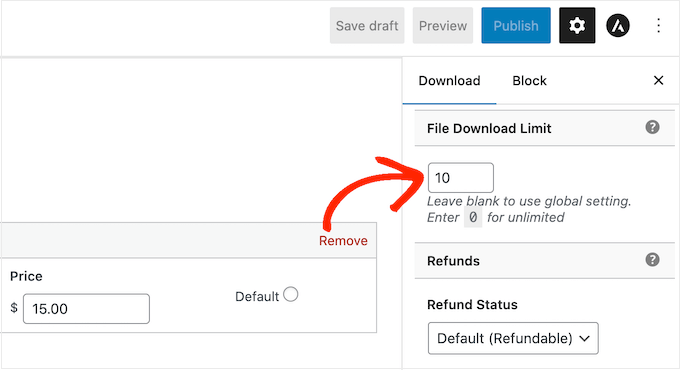
Uwaga: Jeśli ustawisz tę wartość zbyt nisko, klienci mogą czasami kontaktować się z Tobą z prośbą o dodatkowe pobrania. Jeśli istnieje uzasadniony powód, dla którego potrzebują ponownie pobrać plik, możesz po prostu ponownie wysłać potwierdzenie zakupu, przechodząc do Pobrane » Historia płatności w panelu administracyjnym WordPress.
Utwórz politykę zwrotów
Mamy nadzieję, że każdy, kto kupi Twoją muzykę, będzie zadowolony z zakupu. Jednak nadal warto pomyśleć o tym, jak będziesz obsługiwać zwroty.
Jeśli przewiniesz do sekcji „Zwroty” w menu po prawej stronie, zobaczysz, że Easy Digital Downloads domyślnie oferuje klientom 30-dniowy zwrot pieniędzy.
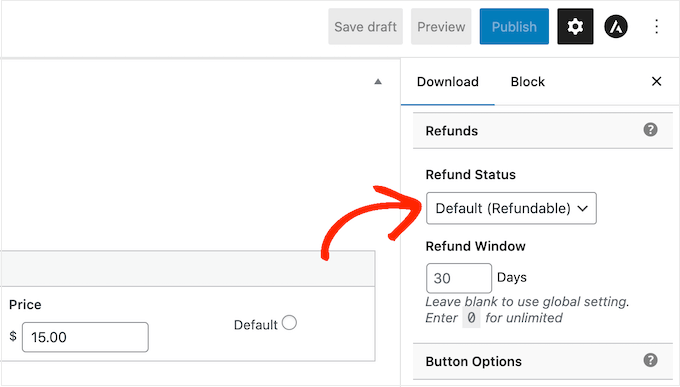
Jeśli chcesz dać klientom więcej lub mniej czasu na zgłoszenie zwrotu, po prostu wpisz nową liczbę w polu „Okres zwrotu”.
Hojna polityka zwrotów może sprawić, że klienci będą postrzegać Twoją witrynę jako godną zaufania i uczciwą, co może przynieść Ci więcej sprzedaży. Może również pomóc przekształcić niezdecydowanych odwiedzających w klientów po raz pierwszy.
Zwrot pieniędzy niezadowolonym klientom to duża część dobrej obsługi klienta. Nawet jeśli nie spodobał im się zakup, łatwy proces zwrotu może nadal przekonać ludzi do zakupu od Ciebie w przyszłości.
Z tego powodu zalecamy oferowanie zwrotów, gdzie tylko jest to możliwe. Jeśli jednak nie chcesz udzielać zwrotów, otwórz menu rozwijane „Status zwrotu” i wybierz „Niepodlegający zwrotowi”.
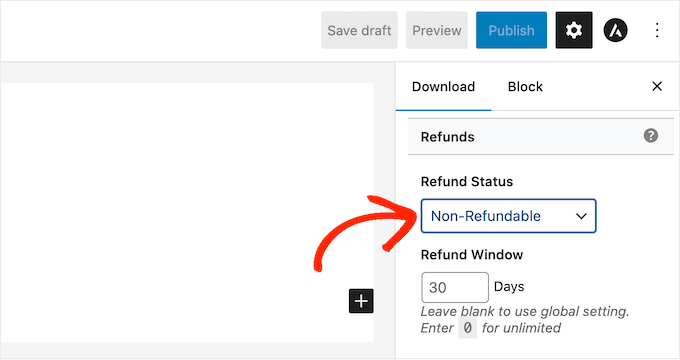
Prześlij okładkę swojego albumu lub utworu
Po wykonaniu tej czynności musisz dodać obraz produktu. Zazwyczaj będzie to okładka albumu lub singla, lub logo muzyka.
Wskazówka Pro: Jeśli nie masz jeszcze obrazka produktu, możesz go stworzyć za pomocą oprogramowania do projektowania stron internetowych, takiego jak Canva.
Aby dodać obraz produktu, przewiń do sekcji Obraz do pobrania, a następnie kliknij link „Ustaw obraz do pobrania”.
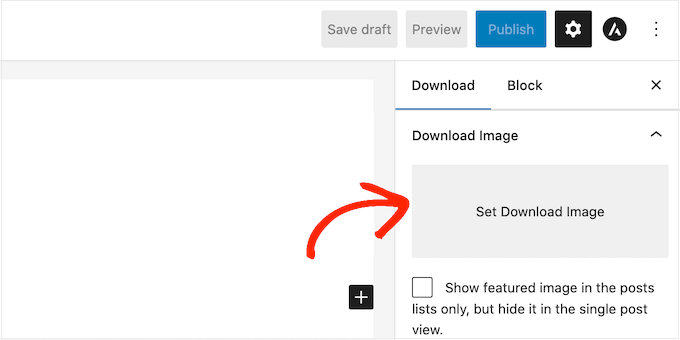
Uruchamia to bibliotekę multimediów WordPress, gdzie możesz wybrać obraz lub przesłać nowy plik z komputera.
Dodaj instrukcje pobierania
Na koniec możesz dodać instrukcje pobierania, które pojawią się na stronie potwierdzenia zamówienia.
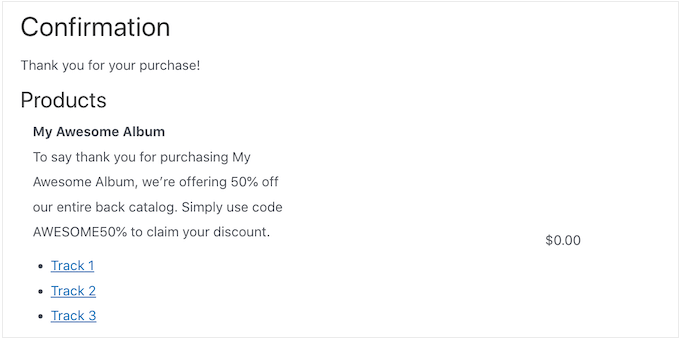
Pojawią się one również na dole e-maila z potwierdzeniem zakupu, który klienci otrzymują po zakupie na Twojej stronie.
Możesz użyć tej sekcji do udostępnienia informacji technicznych, takich jak format pliku lub programy, z którymi jest kompatybilny. Możesz nawet napisać podziękowanie lub udostępnić ekskluzywne dodatki, takie jak kod rabatowy.
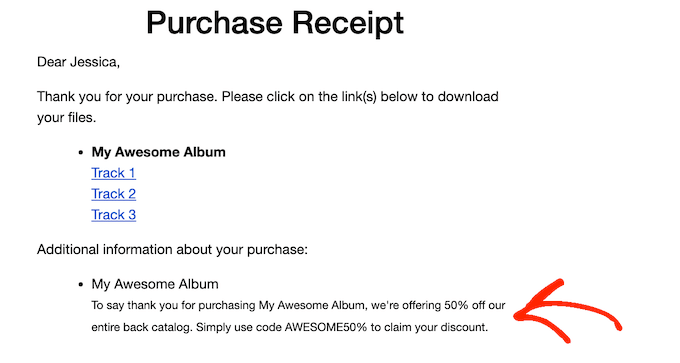
Niezależnie od tego, jakie informacje chcesz udostępnić, wpisz je w polu „Instrukcje pobierania”.
Gdy to zrobisz, możesz kliknąć przycisk „Opublikuj”, aby udostępnić cyfrowy plik do pobrania.
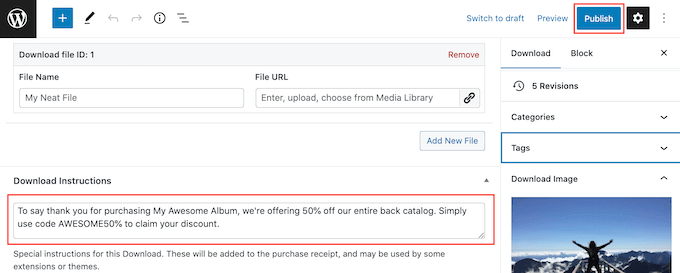
Krok 4: Dostosuj swoje e-maile z cyfrowymi pobraniami
Za każdym razem, gdy ktoś kupi muzykę w Twoim sklepie, Easy Digital Downloads wyśle mu e-mail. Ta wiadomość zawiera link, z którego mogą pobrać swoją muzykę.
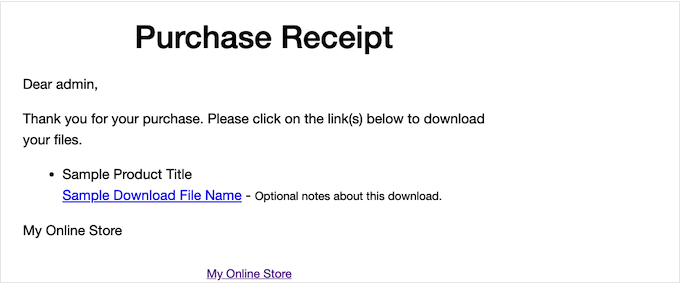
Chociaż ten e-mail domyślnie zawiera wszystko, czego potrzebuje klient, dobrym pomysłem jest jego dostosowanie. Na przykład możesz sprawić, by Twój e-mail wyróżniał się, dodając własne logo i branding.
Aby dostosować domyślny e-mail, przejdź do Pobrane » Ustawienia. Następnie kliknij kartę „E-maile”.
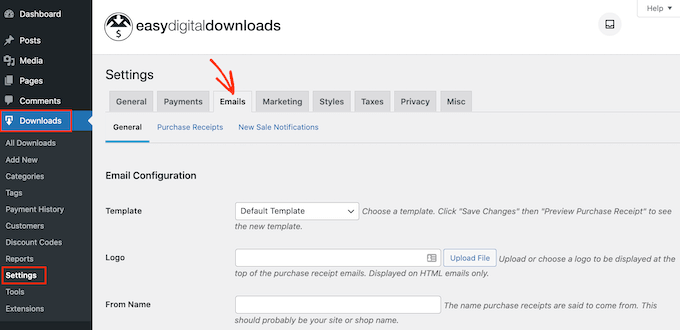
Dodaj własne logo i branding
Możesz zacząć od dodania logo do wiadomości e-mail z potwierdzeniem zakupu.
To logo pojawia się na górze ekranu, dzięki czemu klienci mogą od razu zobaczyć, od kogo pochodzi e-mail z potwierdzeniem zakupu.
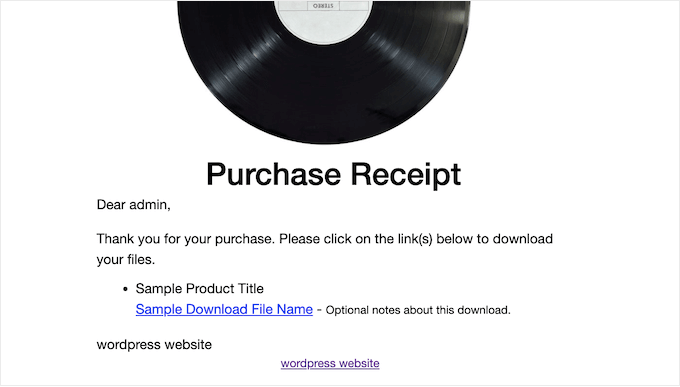
Aby dodać logo, kliknij przycisk „Prześlij plik”. Możesz teraz wybrać obraz z biblioteki multimediów WordPress lub przesłać plik z komputera.
Zmień nazwę i adres e-mail nadawcy
Możesz również dodać „Nazwę nadawcy”, która pojawi się w skrzynce odbiorczej klienta. Biorąc to pod uwagę, będziesz chciał użyć czegoś, co klient rozpozna, na przykład nazwy swojego zespołu lub internetowego sklepu muzycznego.
Będziesz także musiał dodać pole „Od:
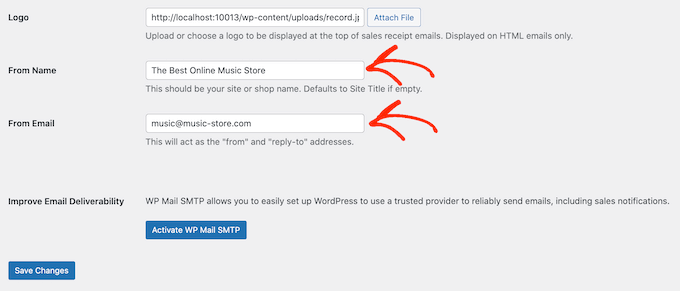
Niektórzy klienci mogą odpowiedzieć na e-mail z potwierdzeniem zakupu. Na przykład, jeśli mają problemy z pobraniem Twojej muzyki, mogą skontaktować się z Tobą, klikając „Odpowiedz”.
Mając to na uwadze, warto użyć firmowego adresu e-mail, który często sprawdzasz.
Popraw dostarczalność swoich e-maili
Jeśli kupujący nie otrzymają e-maila z potwierdzeniem zakupu, nie będą mogli pobrać muzyki, za którą właśnie zapłacili.
Jest to złe doświadczenie dla klienta, dlatego warto upewnić się, że e-mail z potwierdzeniem zakupu trafi do skrzynki odbiorczej kupującego, a nie do folderu spamu. Z tego powodu zalecamy użycie WP Mail SMTP w celu poprawy wskaźników dostarczalności poczty e-mail.
Po prostu kliknij przycisk „Zainstaluj i aktywuj WP Mail SMTP”, a następnie postępuj zgodnie z instrukcjami wyświetlanymi na ekranie, aby skonfigurować darmową wtyczkę.
Aby uzyskać więcej informacji, zapoznaj się z naszym przewodnikiem krok po kroku, jak naprawić problem z nie wysyłaniem e-maili przez WordPress.
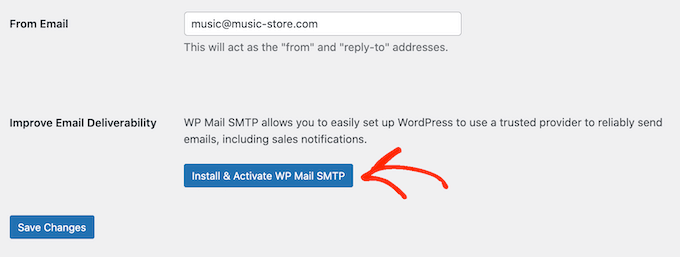
Po zakończeniu nie zapomnij kliknąć przycisku „Zapisz zmiany”.
Napisz e-mail z potwierdzeniem zakupu
Po wszystkim kliknij zakładkę „Potwierdzenia zakupu”.
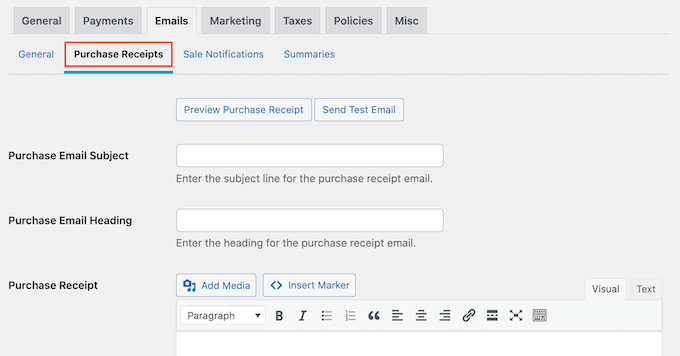
Na tym ekranie możesz wpisać temat wiadomości e-mail, dodać nagłówek, a także zmienić treść wiadomości e-mail.
Możesz po prostu wpisać tekst, który chcesz wysłać do każdego klienta. Jednak możesz tworzyć bardziej pomocne i spersonalizowane e-maile, korzystając z funkcji E-maile warunkowe.
E-maile warunkowe używają „tagów szablonu” do personalizacji wiadomości. Te tagi szablonu zmieniają się w zależności od czynników takich jak imię kupującego, kwota, którą zapłacił za pobranie muzyki, oraz wszelkie kody kuponów, których użył przy zakupie.
Kiedy Easy Digital Downloads wysyła e-mail, automatycznie zastąpi tagi szablonu rzeczywistymi wartościami.
Aby zobaczyć wszystkie dostępne tagi, przewiń stronę do samego dołu.
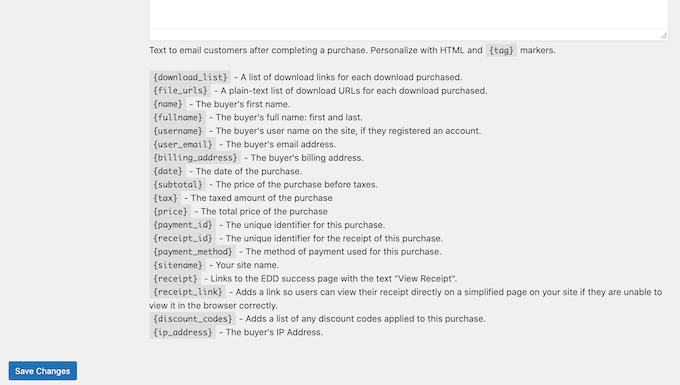
Przetestuj swój e-mail z potwierdzeniem zakupu
Po zakończeniu wprowadzania zmian możesz wysłać testowy e-mail, aby sprawdzić, jak wiadomość będzie wyglądać u Twoich klientów.
Po prostu kliknij przycisk „Wyślij e-mail testowy”, a Easy Digital Downloads wyśle wiadomość na Twój adres e-mail administratora.
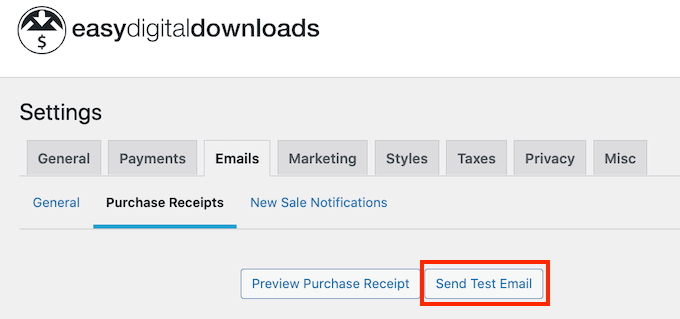
Gdy będziesz zadowolony z wyglądu wiadomości e-mail z potwierdzeniem zakupu, możesz kliknąć przycisk „Zapisz zmiany”.
Krok 5: Przetestuj pobieranie swojej muzyki cyfrowej
Po tym wszystkim, dobrym pomysłem jest przetestowanie pobierania cyfrowego, aby sprawdzić, czy nie ma żadnych problemów lub czegoś, co chcesz zmienić.
Włącz zakupy testowe
Na początek musisz przełączyć Easy Digital Downloads w tryb testowy, aby móc kupować produkty bez konieczności podawania informacji o płatności.
W panelu administracyjnym WordPress przejdź do Pobrane » Ustawienia, a następnie kliknij „Płatności”.

Na tym ekranie zaznacz pole wyboru obok opcji ‘Tryb testowy’.
Następnie wybierz „Bramka płatności sklepu”, ponieważ pozwala to na dokonanie zakupu bez wprowadzania danych karty kredytowej lub debetowej.

Następnie kliknij „Zapisz zmiany”, aby zachować swoje ustawienia.
Dokonaj zakupu testowego
Jesteś teraz w trybie testowym, przejdź do Pobrane » Pobrane i najedź kursorem myszy na produkt, który chcesz przetestować.
Gdy się pojawi, kliknij link „Wyświetl”.
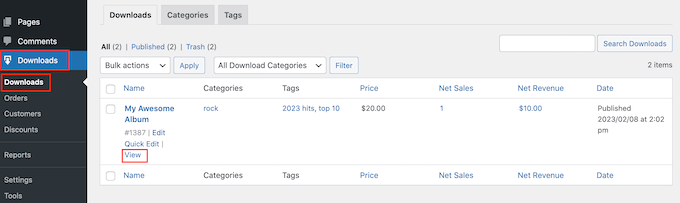
Otwiera to stronę produktu.
Aby dokonać zakupu testowego, kliknij przycisk „Zakup”.
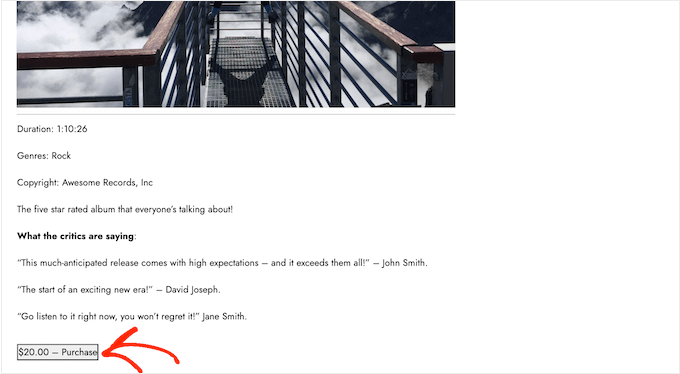
Easy Digital Downloads doda teraz ten produkt do Twojego koszyka.
Aby kontynuować, kliknij przycisk ‘Przejdź do kasy’.
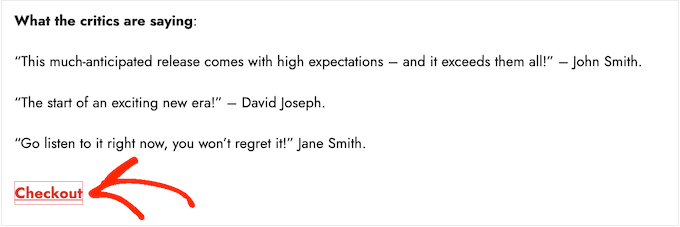
W sekcji „Wybierz metodę płatności” kliknij, aby zaznaczyć przycisk radiowy obok „Bramka sklepu”.
Możesz teraz wpisać swoje imię i adres e-mail. Easy Digital Downloads wyśle potwierdzenie zakupu na ten adres, więc będziesz musiał użyć prawdziwego adresu e-mail, do którego masz dostęp.
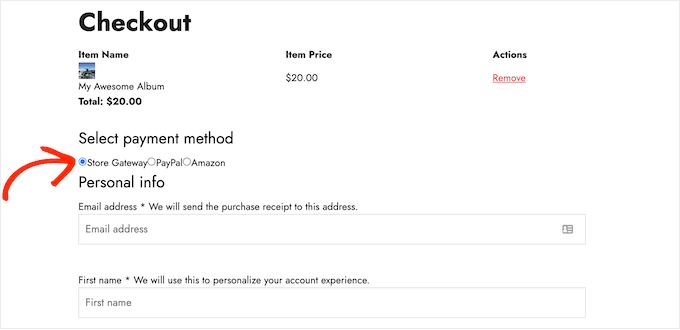
Po kilku chwilach otrzymasz e-mail z potwierdzeniem zakupu zawierający linki do pobrania każdej ścieżki w produkcie cyfrowym.
Jeśli wszystko działa zgodnie z oczekiwaniami, jesteś gotowy do przyjmowania płatności od prawdziwych fanów muzyki.
Aby wyłączyć tryb testowy Easy Digital Downloads, przejdź do Pobrane » Ustawienia, a następnie wybierz zakładkę „Płatności”. Tutaj odznacz pole obok „Tryb testowy” i pole obok „Bramka sklepu”.

Po wykonaniu tej czynności kliknij „Zapisz zmiany”, aby zachować ustawienia. Jesteś teraz gotowy do akceptowania płatności kartą kredytową w WordPress.
Krok 6: Jak promować pobieranie muzyki
W tym momencie stworzyłeś jeden lub więcej produktów cyfrowych, ale nadal musisz skierować potencjalnych klientów na strony swoich produktów, aby mogli kupić Twoją muzykę.
Może to oznaczać utworzenie strony sprzedażowej, na której reklamujesz wszystkie najnowsze wydania, dodanie konkretnej strony produktu do menu Twojej witryny, a nawet wyróżnienie ulubionego utworu na niestandardowej stronie głównej.
Możesz nawet założyć bloga na WordPressie, na którym będziesz pisać o tematach muzycznych, takich jak najnowsze wydawnictwa, Twoje doświadczenia z tras koncertowych lub Twoje ulubione płyty. Te posty są idealnym miejscem do umieszczenia linków do wszelkich odpowiednich albumów i singli, które czytelnicy mogą chcieć kupić.
Niezależnie od tego, jak promujesz produkt, będziesz musiał znać jego adres URL.
Aby znaleźć ten link, przejdź do Pobrane » Pobrane. Następnie najedź kursorem myszy na produkt i kliknij link „Edytuj”.
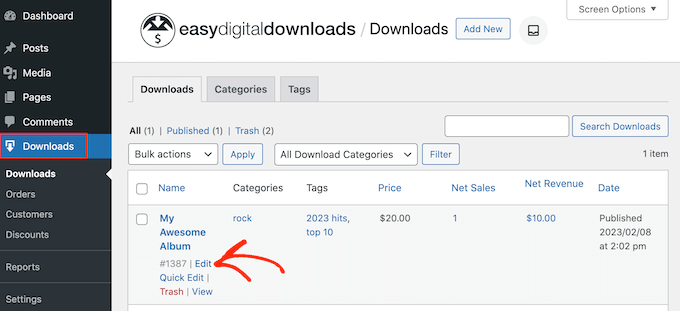
Adres URL znajdziesz w sekcji „Podsumowanie” w menu po prawej stronie.
Możesz teraz linkować do tej strony produktu z dowolnego obszaru swojej witryny, po prostu używając jej adresu URL. Aby dowiedzieć się więcej, zapoznaj się z naszym przewodnikiem krok po kroku na temat dodawania linku w WordPress.
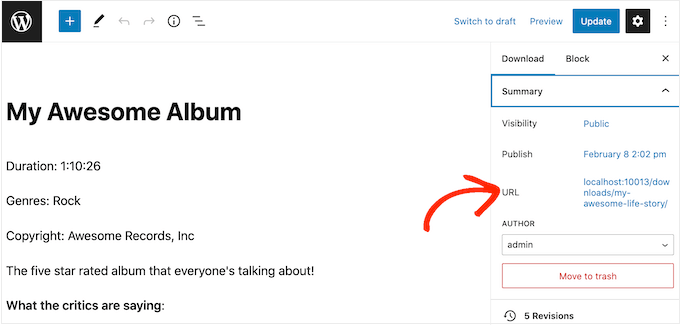
Easy Digital Downloads tworzy również przycisk „Kup” dla każdego produktu. Odwiedzający mogą kliknąć ten przycisk, aby dodać konkretny produkt do swojego koszyka, podobnie jak przycisk kup teraz.
Możesz dodać ten przycisk do dowolnej strony, wpisu lub obszaru gotowego na widżety. Pozwala to odwiedzającym rozpocząć proces zakupu bez konieczności odwiedzania strony produktu.
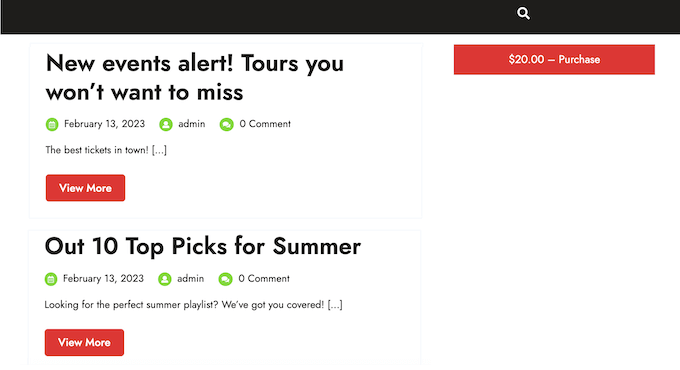
Aby uzyskać skrócony kod przycisku, po prostu przewiń do sekcji Ustawienia pobierania produktu. Następnie możesz skopiować tekst z pola „Skrócony kod zakupu”.
Więcej informacji na temat umieszczania shortcode'u znajdziesz w naszym przewodniku jak dodać shortcode w WordPressie.

🎵 Bonus: Ulepsz swój internetowy sklep muzyczny za pomocą odtwarzacza audio
Teraz, gdy skonfigurowałeś swój sklep muzyczny, dodanie odtwarzacza muzyki audio może znacznie poprawić doświadczenie klienta i zwiększyć sprzedaż.
Możesz pozwolić odwiedzającym na słuchanie fragmentów Twoich utworów bezpośrednio na Twojej stronie internetowej, dając im przedsmak tego, co kupują.
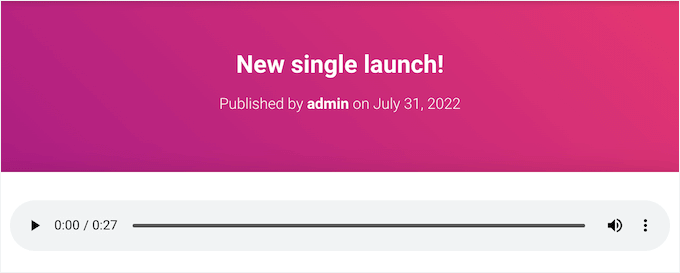
Możesz łatwo skonfigurować prosty odtwarzacz muzyki na swojej stronie za pomocą wbudowanego bloku Audio w WordPress.
Ten odtwarzacz obsługuje wiele formatów audio, w tym .mp3, .m4a, .ogg i .wav, i zawiera podstawowe kontrolki odtwarzania, które pozwalają użytkownikom na rozpoczęcie, zatrzymanie i dostosowanie głośności.

Udostępniając podgląd swojej muzyki, odtwarzacz audio dłużej angażuje odwiedzających, zmniejszając prawdopodobieństwo, że opuszczą Twoją witrynę bez przeglądania Twoich kolekcji muzycznych.
To nie tylko poprawia doświadczenie zakupowe, ale może prowadzić do wyższych wskaźników konwersji. Obszerny przewodnik po konfiguracji znajdziesz w naszym tutorialu na temat dodawania widżetu odtwarzacza muzyki audio w WordPress.
Mamy nadzieję, że ten artykuł pomógł Ci dowiedzieć się, jak sprzedawać muzykę online za pomocą WordPress. Możesz również zapoznać się z naszym przewodnikiem na temat tworzenia jednoklikowych płatności w WordPress oraz naszymi najlepszymi wyborami dla najlepszych wtyczek kalkulatora podatków dla WordPress.
Jeśli podobał Ci się ten artykuł, zasubskrybuj nasz kanał YouTube po samouczki wideo WordPress. Możesz nas również znaleźć na Twitterze i Facebooku.





Wayne McHugh
Piękny, szczegółowy opis, ale pomija to, co moim zdaniem jest najsłabszym punktem – próbkę audio. Jak osadzasz próbki audio dla różnych wariantów cenowych? Jeśli nie możesz, to nie możesz sprzedawać swoich wariantów cenowych w ramach jednego produktu.
Wsparcie WPBeginner
W tym celu możesz dodać link do trzech różnych próbek w opisie produktu i osiągnąć to, czego chcesz.
Admin
Jiří Vaněk
Mam teraz kilka moich tekstów przekonwertowanych na mowę za pomocą sztucznej inteligencji. Zawierają one również muzykę, ale ogólnie są to nagrania. Chciałbym zacząć je sprzedawać jako dodatkowy sposób na monetyzację mojej pracy na stronie internetowej. Ostatnio bardzo spodobał mi się wtyczka Easy Digital Downloads. Ten przewodnik wskazał mi dokładnie kierunek, co może być dla mnie przydatne i jak mógłbym zacząć sprzedawać te nagrania.